- Tác giả Jason Gerald [email protected].
- Public 2023-12-16 11:46.
- Sửa đổi lần cuối 2025-01-23 12:52.
Giả sử, bạn muốn hét lên cảm xúc của mình từ đỉnh núi cao nhất, cho dù bạn đang yêu hay đang chia tay. Tuy nhiên, ở thời đại này không có “đỉnh cao” nào cao hơn ngoài Facebook. Các thay đổi về tình trạng mối quan hệ có thể được thực hiện nhanh chóng trên Facebook, thông qua ứng dụng dành cho thiết bị di động hoặc trên trang web.
Bươc chân
Phương pháp 1/2: Qua Facebook Mobile App
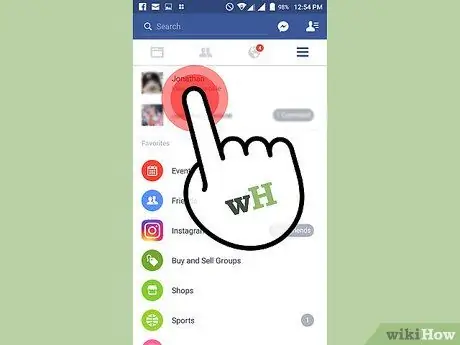
Bước 1. Truy cập hồ sơ của bạn trên ứng dụng Facebook dành cho thiết bị di động
Mở ứng dụng trên thiết bị và truy cập trang hồ sơ. Quá trình này hơi khác giữa thiết bị Android và thiết bị iOS:
- Android - Chạm vào nút menu (☰) ở góc trên bên phải của cửa sổ, sau đó nhấn vào tên của bạn ở đầu màn hình.
- iOS - Chạm vào nút menu (☰) ở góc dưới bên phải của cửa sổ, sau đó nhấn vào tên của bạn ở đầu màn hình.
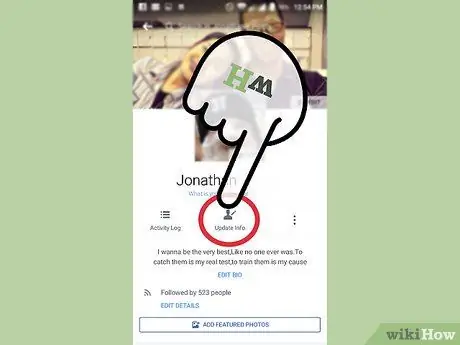
Bước 2. Chọn "Cập nhật thông tin"
Nếu bạn không thể tìm thấy tùy chọn "Cập nhật thông tin", hãy chọn "Giới thiệu".
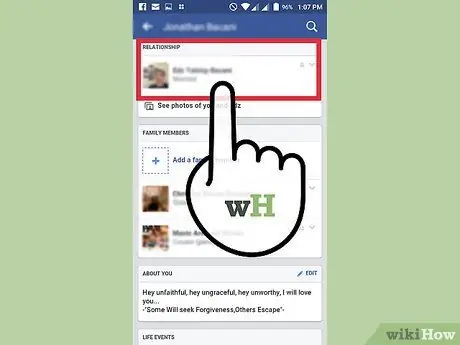
Bước 3. Vuốt màn hình cho đến khi bạn tìm thấy thông tin trạng thái mối quan hệ
Trên Android, thông tin này nằm ở cuối phần “Giới thiệu” đầu tiên của danh sách. Trên iOS, bạn phải vuốt xa hơn nữa để tìm thấy nó.
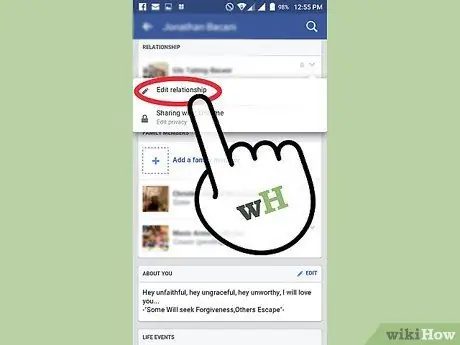
Bước 4. Chỉnh sửa tình trạng mối quan hệ của bạn
Chạm vào nút “V” và chọn “Chỉnh sửa mối quan hệ” hoặc chạm vào nút “Chỉnh sửa”, tùy thuộc vào phiên bản Facebook bạn đang sử dụng.
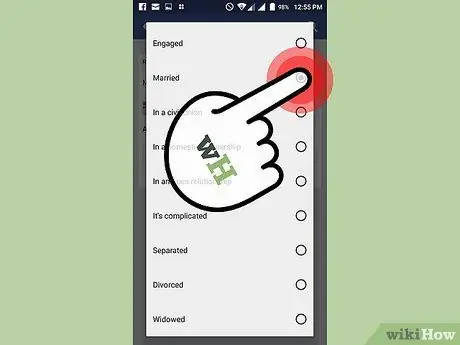
Bước 5. Chọn trạng thái quan hệ bạn muốn gán
Chạm vào trạng thái hiện tại để thay đổi trạng thái mối quan hệ. Bạn có thể chọn, ví dụ: “Độc thân” (độc thân), “Đang trong mối quan hệ” (đang quan hệ / hẹn hò), “Đã đính hôn” (đã đính hôn), “Đã kết hôn (đã kết hôn),“Trong một mối quan hệ dân sự”(trong một mối quan hệ dân sự), “Trong một mối quan hệ mở” (trong một mối quan hệ không có tư cách), “Trong mối quan hệ gia đình” (sống chung với nhau mà không có quan hệ hôn nhân) và những người khác.
Để xóa trạng thái quan hệ khỏi hồ sơ, hãy chọn “---“
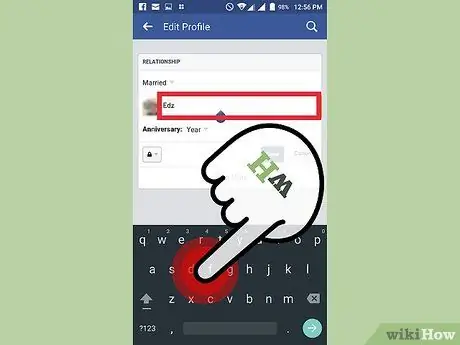
Bước 6. Nhập tên của bạn bè / người dùng mà bạn muốn liên kết với trạng thái quan hệ của mình
Nếu anh ấy sử dụng Facebook, tên của anh ấy sẽ được hiển thị dưới dạng tùy chọn / liên kết có thể nhấp vào bên dưới trường văn bản.
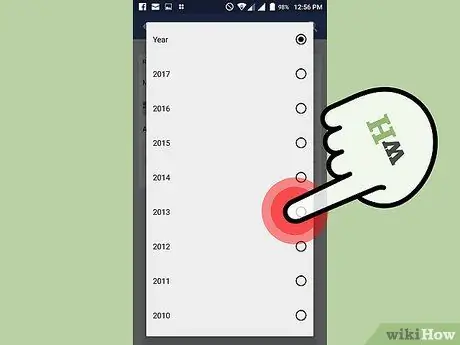
Bước 7. Nhập ngày kỷ niệm của mối quan hệ
Nếu bạn muốn hiển thị ngày kỷ niệm của mối quan hệ, hãy nhấp vào menu thả xuống "Năm". Sau khi chọn năm, menu “Tháng” sẽ được hiển thị, tiếp theo là menu “Ngày”. Việc thêm vào ngày kỷ niệm mối quan hệ này là tùy chọn.

Bước 8. Đặt cài đặt quyền riêng tư
Bạn có thể xác định ai có thể xem trạng thái mối quan hệ của mình bằng cách chọn menu “Bảo mật” ở góc dưới bên trái của phần chỉnh sửa trạng thái mối quan hệ. Theo mặc định, bạn bè có thể thấy trạng thái mối quan hệ của bạn. Tuy nhiên, bạn có thể thay đổi nó thành “Public” (công khai), “Only Me” (chỉ tôi) hoặc “Custom” (cài đặt tùy chỉnh). Bạn cũng có thể chỉ định ai có thể xem trạng thái mối quan hệ bằng cách chọn danh sách bạn bè đã được tạo. Chạm vào “Tùy chọn khác” để xem các tùy chọn.
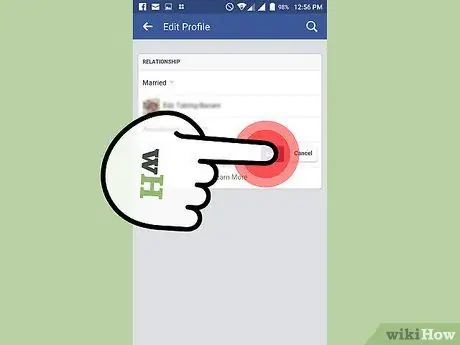
Bước 9. Lưu các cài đặt đã thực hiện
Khi điền xong thông tin, chạm vào nút “Lưu”. Nếu bạn liên kết trạng thái mối quan hệ với người dùng khác, anh ta sẽ nhận được một tin nhắn / thông báo yêu cầu anh ta xác nhận mối quan hệ với bạn. Sau khi xác nhận, trạng thái sẽ được hiển thị trên hồ sơ của bạn.
- Nếu anh ấy đã có mối quan hệ với người khác, Facebook sẽ không cho phép bạn thực hiện những thay đổi đó.
- Hiện tại, Facebook không cho phép người dùng của mình có mối quan hệ với nhiều hơn một người.
Phương pháp 2/2: Qua trang web Facebook
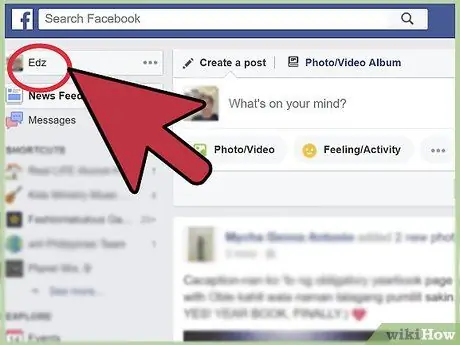
Bước 1. Mở trình chỉnh sửa hồ sơ
Đăng nhập vào trang web Facebook. Nhấp vào tên của bạn xuất hiện ở góc trên bên trái của trang chính sau khi đăng nhập. Sau đó, nhấp vào nút “Cập nhật thông tin” để chỉnh sửa hồ sơ.
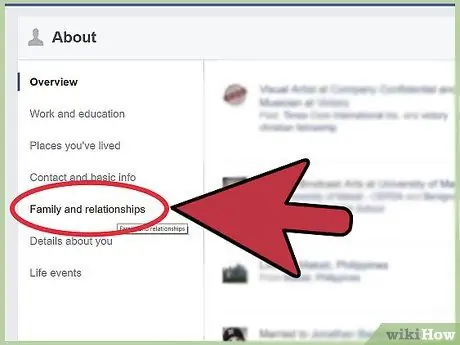
Bước 2. Nhấp vào tùy chọn "Gia đình và các mối quan hệ"
Nó ở thanh bên trái. Sau đó, bạn sẽ được đưa thẳng đến phần thông tin mối quan hệ.
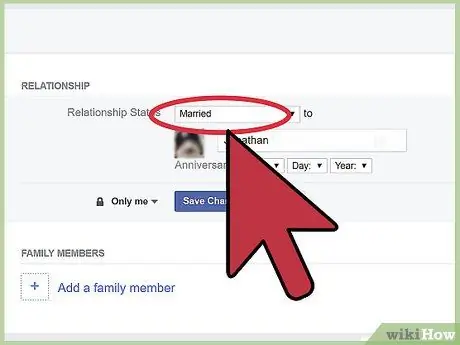
Bước 3. Chọn trạng thái quan hệ mong muốn
Nếu bạn chưa xác định trạng thái mối quan hệ, trước tiên hãy nhấp vào "Thêm trạng thái mối quan hệ của bạn". Bạn có thể chọn, ví dụ: “Độc thân” (độc thân), “Đang trong mối quan hệ” (đang hẹn hò / đang hẹn hò), “Đã kết hôn” (đã kết hôn), “Đã đính hôn” (đã đính hôn), “Trong một mối quan hệ dân sự” (trong một mối quan hệ dân sự), “Trong một mối quan hệ mở” (trong một mối quan hệ không có tư cách), “Quan hệ đối tác trong nước” (sống chung) và những người khác.
- Để xóa trạng thái mối quan hệ khỏi hồ sơ, hãy chọn “---“.
- Hãy nhớ rằng việc chấm dứt tình trạng quan hệ là một hành động mang tính cá nhân / cá nhân. Một người / người dùng đã bị ngắt kết nối sẽ không nhận được thông báo về việc thay đổi trạng thái. Bất kỳ ai xem dòng thời gian của bạn sẽ chỉ thấy các thay đổi trạng thái của bạn.
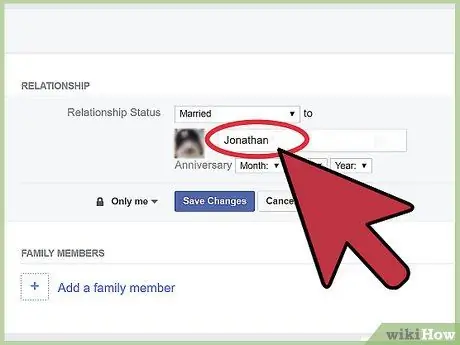
Bước 4. Nhập tên người dùng / bạn bè mà bạn đang có mối quan hệ
Nếu anh ấy sử dụng Facebook, tên của anh ấy sẽ được hiển thị dưới dạng tùy chọn / liên kết có thể nhấp vào bên dưới trường văn bản.
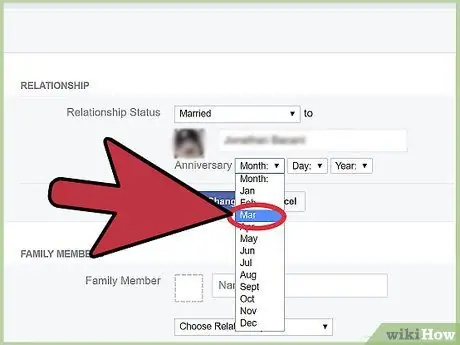
Bước 5. Nhập ngày kỷ niệm của mối quan hệ
Nếu bạn muốn hiển thị ngày kỷ niệm mối quan hệ, hãy nhập ngày qua menu thả xuống xuất hiện. Việc thêm vào ngày kỷ niệm mối quan hệ này là tùy chọn.
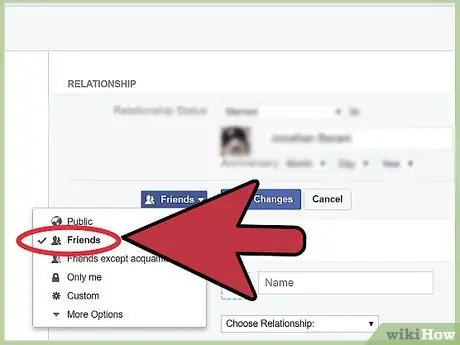
Bước 6. Đặt cài đặt quyền riêng tư
Bạn có thể xác định ai có thể xem trạng thái mối quan hệ của mình bằng cách nhấp vào biểu tượng "Quyền riêng tư" ở góc dưới bên trái của phần thông tin mối quan hệ. Theo mặc định, bạn bè có thể xem trạng thái của mối quan hệ. Tuy nhiên, bạn có thể thay đổi nó thành “Public” (công khai), “Only Me” (chỉ tôi / ẩn) hoặc “Custom” (cài đặt tùy chỉnh). Bạn cũng có thể chỉ định ai có thể xem trạng thái mối quan hệ của mình bằng cách chọn danh sách bạn bè được tạo trước.
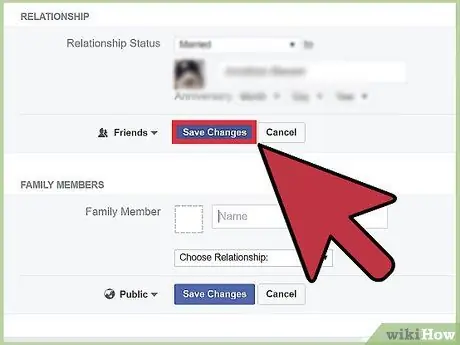
Bước 7. Nhấp vào “Lưu” để lưu các thay đổi
Người dùng mà bạn đã liên kết với mối quan hệ sẽ nhận được một tin nhắn / thông báo yêu cầu anh ta xác nhận mối quan hệ của anh ta với bạn. Sau khi xác nhận, trạng thái của bạn sẽ được hiển thị trên hồ sơ của bạn.
- Bạn phải là bạn với người dùng hoặc người mà bạn muốn hợp tác trong trạng thái quan hệ.
- Nếu anh ấy đang có mối quan hệ với người khác, Facebook sẽ không cho phép bạn thay đổi trạng thái với anh ấy.
- Hiện tại, Facebook không cho phép người dùng thiết lập mối quan hệ với nhiều hơn một người.
Lời khuyên
- Nếu người dùng được liên kết với trạng thái của bạn không nhận được email có liên kết xác nhận mối quan hệ (hoặc không thể tìm thấy), hãy yêu cầu họ kiểm tra tab "Thông báo" để biết các yêu cầu kết nối.
-
Facebook cho phép người dùng lựa chọn các loại mối quan hệ khác nhau, bao gồm cả mối quan hệ dành cho các nhóm LGBT (đồng tính nữ, đồng tính nam, song tính và chuyển giới). Các tùy chọn khả dụng có thể khác nhau tùy thuộc vào khu vực truy cập của bạn:
- cử nhân
- Trong một mối quan hệ (ví dụ: hẹn hò)
- Đính hôn
- Kết hôn
- Sống chung (ví dụ: các cặp vợ chồng sống chung một nhà, không có ràng buộc hôn nhân)
- Trong quan hệ dân sự
- Phức tạp
- Trong một mối quan hệ không có địa vị
- Góa vợ / Góa chồng
- Riêng biệt
- Ly hôn
Cảnh báo
- Trước khi bạn thông báo về một sự thay đổi mối quan hệ quan trọng trên Facebook, hãy đảm bảo rằng bạn đã nói với những người quan trọng nhất trong cuộc đời mình trước. Cha mẹ hoặc anh chị em của bạn có lẽ sẽ không quá phấn khích nếu họ biết được sự tham gia của bạn qua Facebook chứ không phải từ miệng của bạn.
- Bạn cần thảo luận về việc thay đổi trạng thái mối quan hệ của mình với người mà bạn muốn trở thành mối quan hệ trước khi thực hiện thay đổi trạng thái trên Facebook. Đảm bảo rằng cả hai bạn đều đồng ý với các thay đổi trạng thái sẽ được thực hiện.






